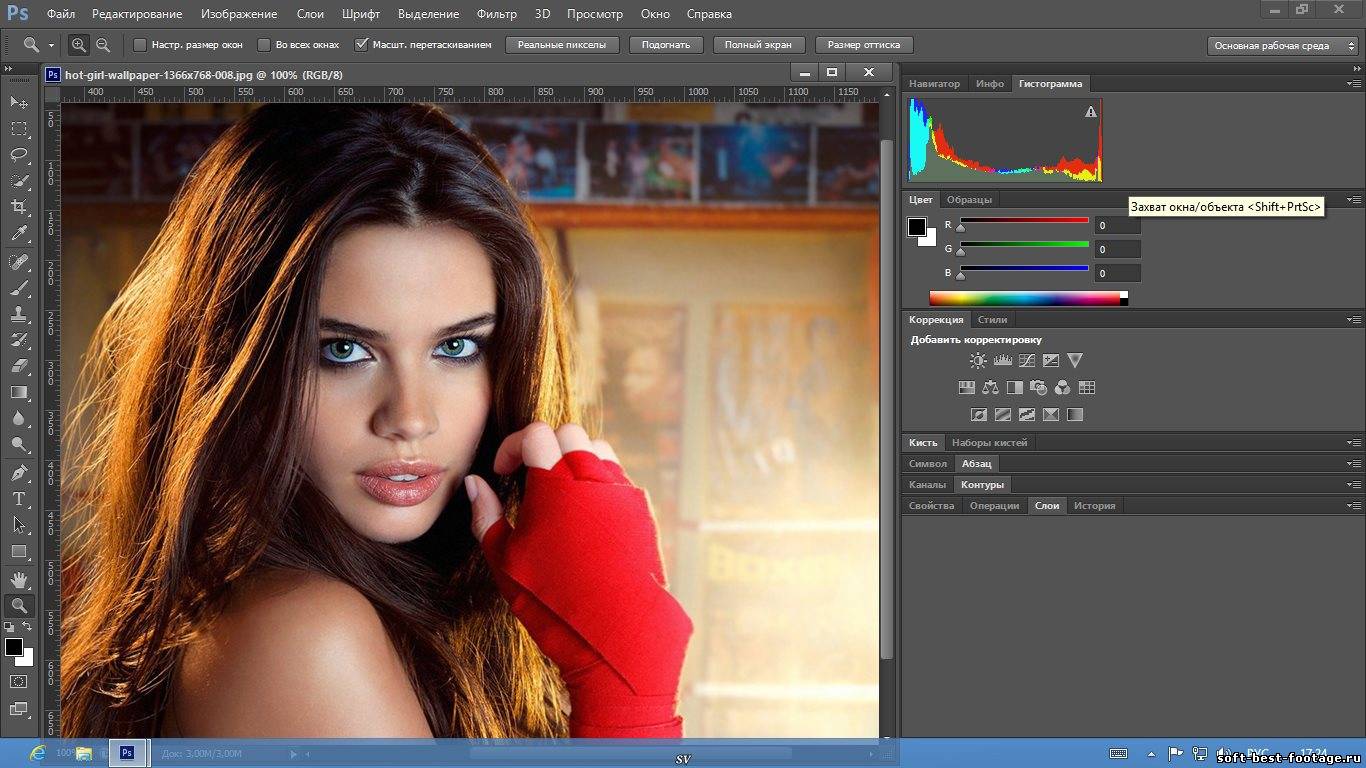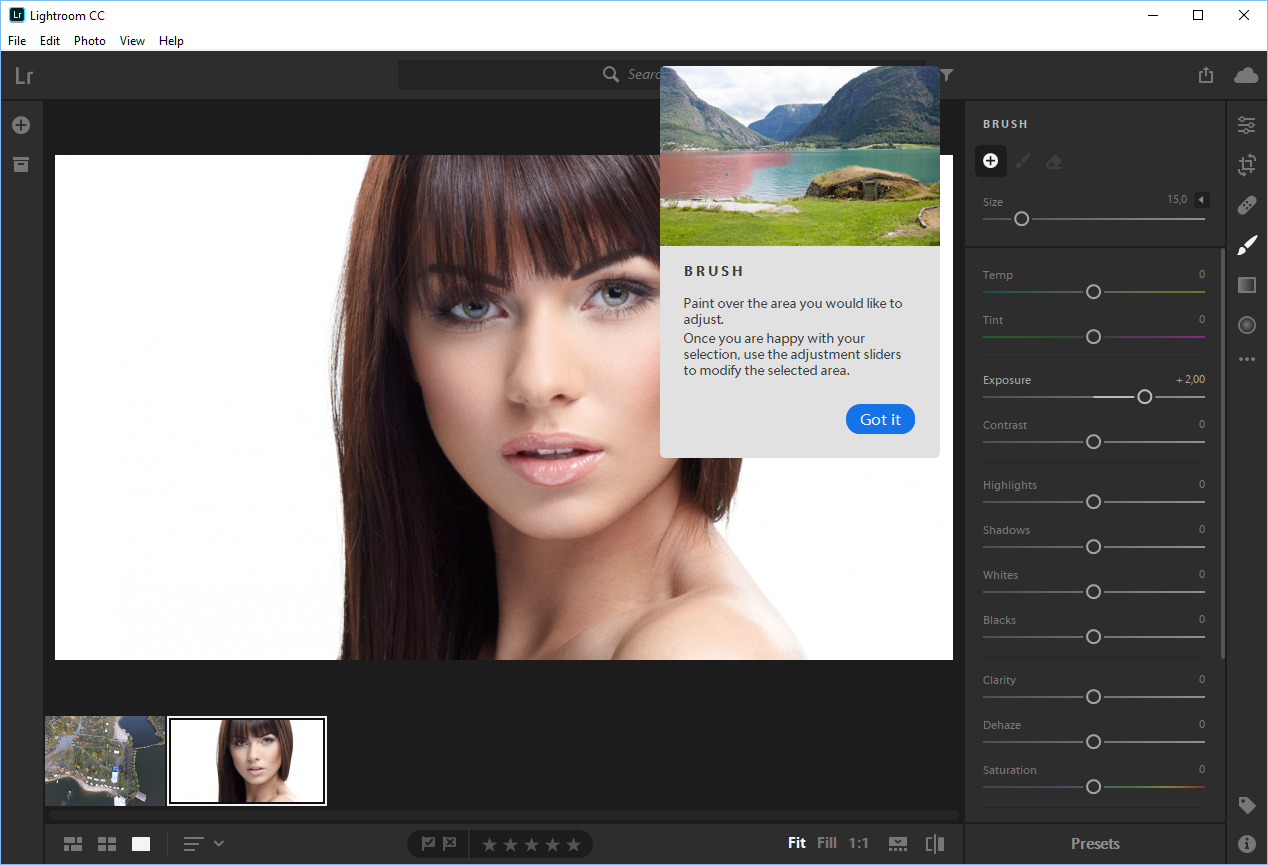Файл формата ai: чем открыть, описание, особенности
Расширение сохраняет векторные изображения, созданные в Adobe Illustrator. О том, что такое AI…
Расширение сохраняет векторные изображения, созданные в Adobe Illustrator. О том, что такое AI формат и чем открыть файл AI – читайте в нашей статье.
Общее описание формата AI
Проприетарный формат принадлежит компании Adobe Systems. Одностраничные изображения открываются как PDF либо EPS. Формат AI сопоставляется с PDF благодаря “вшиванию” копии информации в начальном формате PGF.
В Adobe Illustrator реализуются логотипы, отличительные знаки. Расширение AI открывает изображение без искажения качества. Правильно открыть такой размер может только Illustrator. Другие программы растеризуют изображение, то есть конвертируют в растровый формат. Размер AI сохраняет возможности редактирования и прозрачности в файле. Когда сохраняется файл в размере AI, Illustrator включает в составную версию PDF-копию.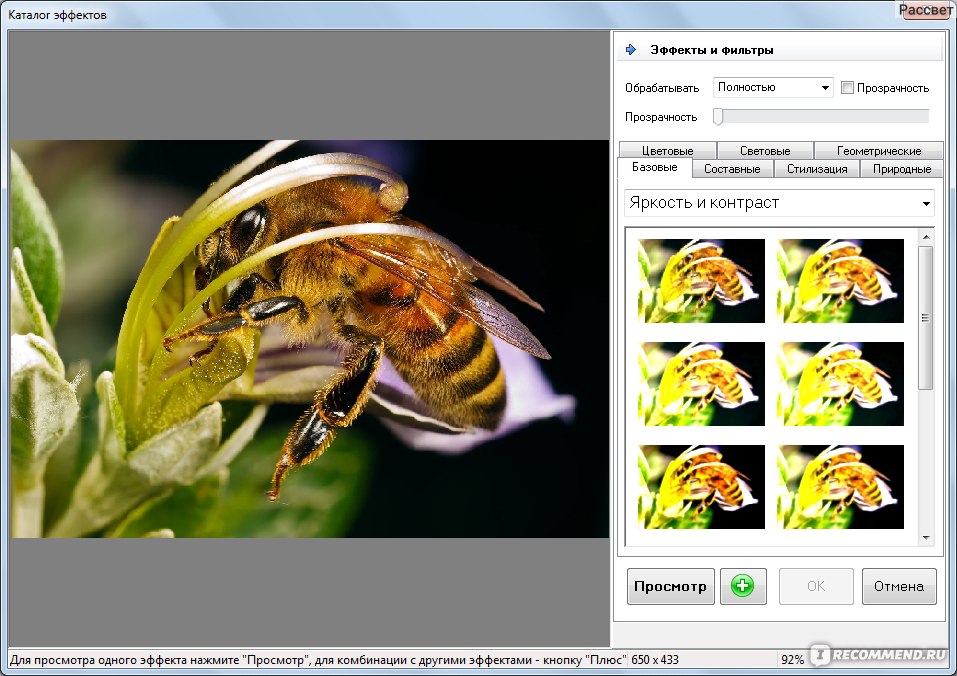
Как и чем открыть файл AI расширения
Представляем программы, которые помогут открыть файл AI онлайн и устанавливаются на компьютер.
Онлайн-просмотрщики файлов AI
Начнем с того, чем открыть формат AI, не используя дополнительные программы.
Открыть AI онлайн можно на специальных веб-вьюверах, которые автоматически преобразуют эти файлы в JPG. Примечание: редактировать изображение в онлайн-режиме невозможно, только просматривать.
Веб-просмотрщик Ofoct. Англоязычный сервис открывает несколько картинок для сравнения, для этого:
- откройте сайт и загрузите изображение через кнопку Upload или запишите URL-адрес в соответствующей строке выше.
- после загрузки рисунка выберите качество отображения (High Resolution или Low Resolution). Нажмите View для просмотра.
- рисунок откроется на этой же странице, перемещайте его с помощью экранных клавиш.

Онлайн-ресурс Fviewer. Функционал сервиса, управление изображениями аналогично предыдущему сайту. Отличает их только русский язык интерфейса. Чтобы загрузить картинку, нажмите «Выбрать файл с компьютера». Иллюстрация откроется на странице сайта.
Как посмотреть AI на компьютере
Теперь поговорим о том, чем открыть AI на компьютере.
Конечно, надежнее использовать “родной” Adobe Illustrator CS6. В программе доступны разнообразные инструменты редактирования, интерфейс программы понятный.
Чтобы “залить” файл в программу, нажмите кнопку «File» и найдите нужный документ. Просматривайте и обрабатывайте изображение.
Для сохранения измененного рисунка, нажмите «File», выберите команду «Save as» и задайте параметр сохранения: EPS, PDF, SVG или PNG.
Программа CorelDRAW Graphics Suite X6 также решает проблему расширение AI: чем открыть. Надежное программное обеспечение для графического дизайна. Эта сборка включает новый типографский движок, расширенную поддержку OpenType, программное обеспечение для дизайна веб-сайтов, а также редактирование фотографий, улучшения стиля и цвета.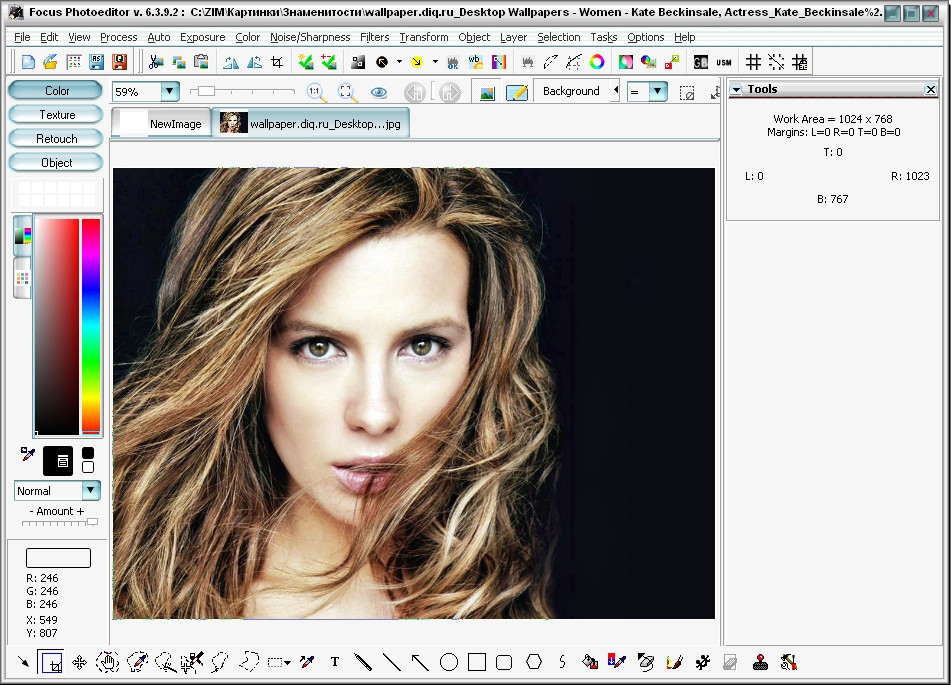
Еще один инструмент, чем открыть расширение AI – программа Adobe Photoshop CS6. Графический редактор поддерживает популярные форматы векторных и растровых изображений. Настраивается шкала с палитрой слоев, с помощью меню инструментов можно корректировать слои, обрезать, удалять шум, экспортировать AI файл в различных расширениях.
Вероятные проблемы с AI файлом
Если изображение открывается с некорректной цветопередачей или не отображаются части рисунка, значит, выбранная программа несовместима с размером AI. Протестируйте другой софт или откройте рисунок на онлайн-площадке.
Если программа выдает ошибку «Формат AI файл с повреждением», попробуйте восстановить “битый” рисунок через утилиту Recovery Toolbox for Illustrator.
- Запустите программу.
- Выберите поврежденный файл, используя стандартный диалог открытия файла.
- Нажмите кнопку «Восстановить».
Время восстановления зависит от исходного размера файла. После реконструкции файла вы увидите журнал со списком всех операций, выполненных программой.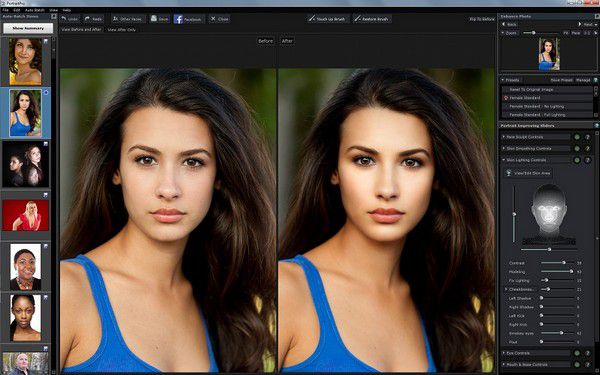
Сообщение «Возникла неизвестная ошибка» говорит о том, что шрифт, который используется для создания изображения, не поддерживается программой. Обновите тот пакет шрифтов, который поставляется в составе программы.
Если редактор “вылетел”, а работа не сохранилась, к сожалению, ничего сделать не получится. Небольшой совет: активируйте опцию Auto Save Action и установите определенное время (например, 3 минуты), чтобы изменения сохранялись автоматически.
программы для Windows, Mac и Linux
Файл AI – это формат, который указывает на векторные изображения. Чтобы открыть его, нужно установить на свое оборудование специальные программы. Только в таком случае вы сможете работать с документами.
Рисунок 1. Файлы с разрешением ai являются в основном графическими изображениями
Чем открыть формат AI в Windows?
Распространенная ОС Виндовс подразумевает под собой работу с форматом ai. Но нужно скачать специальные разработки, которые дадут возможность открыть док без проблем.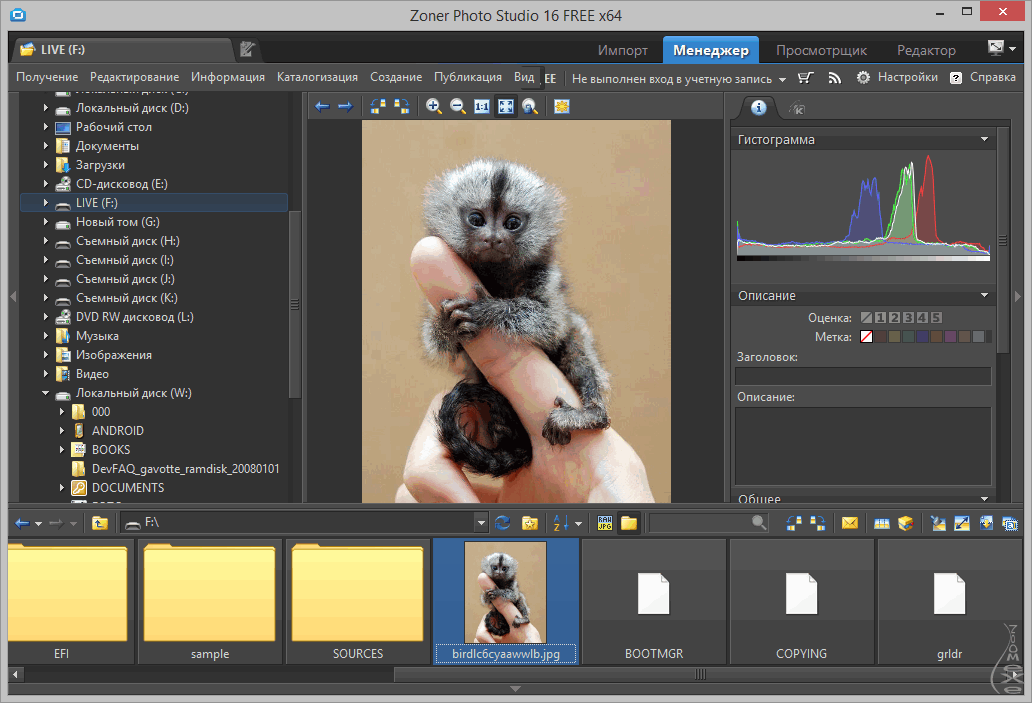
Adobe Illustrator CS6
Это векторный графический редактор. Он дает возможность работать с расширениями такого типа. Инструментов много, поэтому вас ожидает высокий уровень комфорта (Рисунок 2). Скачать программу Adobe Illustrator можно у нас на сайте.
Рисунок 2. Визуальный пример интерфейса программы Adobe Illustrator CS6
MSI TurboCAD Deluxe 20
Приложение трехмерного вида создано для разработки дизайна интерьеров. Векторные изображения с легкостью поддаются редактированию. Можно создавать новые проекты, ведь платформа подходит для выполнения задач любой сложности.
CorelDRAW Graphics Suite X6
Это мощная программа, которая позволяет создавать иллюстрации, макеты и прочие варианты без проблем. Продуманные инструменты облегчают задачу пользователям. Меню доступное и понятное, разобраться в нем не составит труда (Рисунок 3). CorelDRAW Graphics Suite доступна на сайте.
Рисунок 3. Рабочий интерфейс программы для работы с ai файлами CorelDRAW Graphics Suite
ideaMK Ai Viewer
Вы сможете с легкостью менять размеры изображений, которые представлены в формате AI. Современная программа позволит просматривать и конвертировать документы прямо на своем компьютере.
Современная программа позволит просматривать и конвертировать документы прямо на своем компьютере.
Adobe Photoshop CS6
Вы ищете формат ai чем открыть? Этот продукт подходит для работы с векторами. Легко изменить основные параметры рисунка, подогнав их под свои потребности. Adobe Photoshop доступен на нашем сайте. Наличие разных инструментов делает работу приятной и простой.
Adobe Acrobat XI
С таким вариантом вы упростите себе задания. Можно быстро отредактировать документ, а также создать новый файл (Рисунок 4). Множество интеллектуальных функций дает пользователям возможность справиться даже с самыми сложными задачами.
Рисунок 4. Внешний вид интерфейса программы Adobe Acrobat XI
ACD Systems Canvas 14
Надежное и точное решение для создания векторных публикаций. Профессиональный графический пакет позволяет улучшить качество изображений, преобразить их размеры и выполнить прочие нужные функции.
Serif DrawPlus
Полноценная программа для создания артов. Даже пользователи без опыта смогут работать с рисунками, редактируя их, просматривая или создавая новые варианты. Теперь вопрос: файл ai чем открыть будет решен!
Чем открыть файл AI на MacOS?
Для ОС MacOS есть определенные разработки, о которых пойдет речь далее. С ними вы откроете файл такого формата без проблем.
Adobe Illustrator CS6
Обилие инструментов решает проблему с вопросом: файл с расширением ai чем открыть? С редактором просматривать и изменять документы станет намного проще (Рисунок 5).
Рисунок 5. Внешний вид интерфейса Adobe Illustrator CS6 на MacOS устройствах
IMSI TurboCAD Deluxe v7
Это упрощенная версия известного продукта, которая не лагает и не виснет. Вносите изменения и рисуйте новые арты, наслаждаясь простой и комфортной работой.
Adobe Acrobat XI
Высококачественный пакет для открытия формата. Вы сможете оценить интеллектуальный функционал, благодаря которому даже самые сложные задачи не станут проблематичными.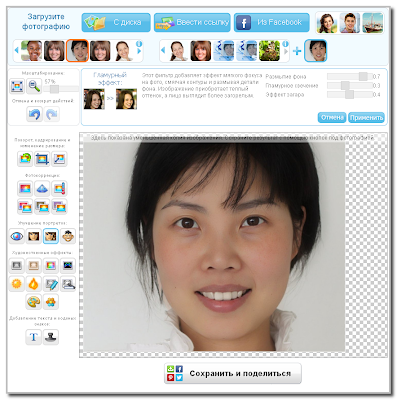
Inkscape
Достойный бесплатный продукт. Профессиональный инструмент позволит работать с графическими элементами с комфортом. Открытый редактор отличается понятным интерфейсом, в котором легко разобраться (Рисунок 6) .Скачать программу Inscape возможно на нашем сайте.
Рисунок 6. Интерфейс графического редактора изображений Inkscape
Adobe Photoshop CS6
Изменяйте, редактируйте и создавайте документы. Еще никогда это не было так просто! Эта программа для открытия файлов ai популярна и востребована в наше время.
Apple Preview
Лучший вариант для работы с документами такого формата. Установка быстрая, использование легкое. Проблем и сложностей точно не возникнет!
Чем открыть формат файла AI файл в Linux?
Для операционной системы Линукс есть индивидуальные разработки.
К ним можно отнести:
- sK1 – просмотрщик файлов ai с уникальными инструментами, дающими возможность работать с графикой векторного типа;
- GIMP – продукт, который оснащен разнообразными инструментами для редактирования и изменения размера изображений, а также для прочих задач.

Программа для открытия файлов ai в iOS
Для этой операционной системы создана программа Adobe Debut, которую успели оценить многие пользователи. Это удобное меню, с которым можно разобраться самостоятельно. Радует большое количество инструментов, поскольку можно делать с документом все, что заблагорассудится. Очень хороший вариант для регулярного использования!
Как перевести формат ai в jpg онлайн
Для конвертации файла в интернете есть множество сайтов. Это конвекторы, которые предлагают открыть файл ai онлайн бесплатно. Достаточно просто ввести поисковый запрос и выбрать подходящий ресурс.
Среди популярных инструментов выделяют:
- XnConvert
- CoolUtils – процесс конвертации происходит в режиме реального времени;
- FileZigZag – можно с легкостью преобразовать док в подходящий вам формат;
- Zamzar – поддерживает практически все известные расширения.

Теперь вы знаете, формат файла ai чем открыть без сложностей. Выбирайте то, что вам подходит, чтобы быстро справиться с поставленными перед вами задачами!
Как и чем открыть файл с расширением AI
Графический редактор Adobe Illustrator по умолчанию генерирует формат проектного файла .ai. В данной статье будут рассмотрены способы открытия таких документов и работы с ними.
Как открывать файл с расширением AI.
Что такое и чем хорош формат данных ai
Как уже было упомянуто, расширение файла в виде «название.ai» принадлежит программе «Иллюстратор», в которой создаются векторные рисунки. Этот формат позволяет бесконечно масштабировать графику без потери качества. Т. е., готовое изображение можно распечатать как на обложке книги, так и на многометровом баннере, и оно будет выглядеть одинаково хорошо. Это обстоятельство стоит учитывать, открывая проект с помощью другого ПО – некоторые редакторы преобразуют .ai в растр, что угрожает потерей качества.
Софт для открытия ai
Наибольшая проблема при работе с форматом ai: как и чем открыть его в отсутствие «Иллюстратора». Для подобных целей существует два вида ПО:
- графические редакторы;
- просмотрщики.
В последних можно только ознакомиться с содержимым проекта и распечатать небольшой макет для наглядности (помните о потере качества). Поэтому, прежде чем выбрать, какой программой открыть файл, определитесь, будете вы его редактировать или нет.
Adobe Illustrator
Проще всего открыть ai в «родной» программе: не возникнет никаких ошибок с его отображением и трудностей с внесением изменений. Просто нажмите: «File – Open» и выберите нужный. Однако помните, что, если вы попытаетесь просмотреть документ в Adobe Illustrator более ранней версии, чем та, в которой он был создан, ничего не выйдет. В этом случае вам поможет онлайн «Иллюстратор». В нём отсутствуют некоторые функции, но зато его не нужно скачивать и устанавливать в систему, и можно пересохранить документ в другой версии или закончить рисунок. Единственное требование – наличие хорошего Интернет-соединения.
В этом случае вам поможет онлайн «Иллюстратор». В нём отсутствуют некоторые функции, но зато его не нужно скачивать и устанавливать в систему, и можно пересохранить документ в другой версии или закончить рисунок. Единственное требование – наличие хорошего Интернет-соединения.
Adobe Photoshop
Отображение ai-файлов поддерживает также «Фотошоп». Можно просто перетащить значок документа в рабочее поле или нажать: File – Open. Появится окно настройки, в котором предлагается установить собственные параметры размера, пропорций, цвета и т. п. Их совершенно не обязательно применять – просто кликните «ОК» и подождите, пока проект откроется. Photoshop преобразует векторный рисунок в растровое изображение, и его уже нельзя будет разгруппировать и отредактировать каждый элемент в отдельности. Т. е., его можно обработать только как обычное фото. После просмотра закройте документ без сохранения изменений, чтобы он не конвертировался в рабочий формат .psd.
Gimp
Эта программа – нечто среднее между «Фотошопом» и «Иллюстратором» с облегченными функциями (интерфейс и возможности напоминают Corel Photo Paint). В ней обычно обрезают фото, настраивают яркость, контрастность, освещение, рисуют с помощью небольшого набора инструментов. Здесь тоже можно просмотреть проект с расширением .ai. Для этого нажмите: Ctrl+O, выберите файл и щелкните «Импорт». В поле загрузится изображение, преобразованное из вектора в растр.
В ней обычно обрезают фото, настраивают яркость, контрастность, освещение, рисуют с помощью небольшого набора инструментов. Здесь тоже можно просмотреть проект с расширением .ai. Для этого нажмите: Ctrl+O, выберите файл и щелкните «Импорт». В поле загрузится изображение, преобразованное из вектора в растр.
Acrobat Reader
Софт из линейки Adobe, с помощью которого тоже можно смотреть проекты «Иллюстратора». Нажмите Ctrl+O и найдите документ. Прежде чем открыть файл ai, укажите «все форматы» — чтобы его значок отображался в папке. После загрузки вы увидите изображение, которое было разработано в Adobe Illustrator, но уже растрированное, без возможности чем-то его дополнить или разложить фигуры на составляющие.
SumatraPDF
Программа-просмотрщик для файлов в разных форматах. Чаще всего ею пользуются, чтобы открывать электронные книги, но она способна распознать и проект, сохранённый в .ai. После запуска утилиты прямо в окне вы увидите значок с предложением загрузить файл.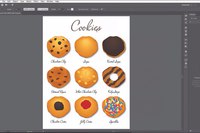 Он откроется, как обычное растровое изображение, без возможности внести какие-либо правки.
Он откроется, как обычное растровое изображение, без возможности внести какие-либо правки.
XnView
Ещё одна полезная утилита просмотра фотографий, которая способна открывать ai-файлы. Щёлкните по нужному документу правой кнопкой мыши, выберите «Открыть с помощью…» и отыщите в списке XnView. Здесь также отсутствует возможность что-либо изменить, так как картинка растрируется, но можно ознакомиться с содержанием проекта или конвертировать его в более удобное расширение, а затем перенести в векторный редактор.
PSD Viewer
Также может оказаться полезным, если нужно просмотреть файл, созданный в «Иллюстраторе», но программа не является редактором и в ней нельзя как-то видоизменить готовый проект. Способ открытия документа ничем не отличается от предыдущего: правой кнопкой мыши кликаем по файлу, нажимаем «Открыть с помощью…», а затем выбираем PSD Viewer и ждём, пока загрузится изображение.
Что ещё может вызывать проблемы с файлом
Несовместимость с PDF
Если вы попробовали открыть ai в любой из предложенных выше программ, но у вас ничего не вышло, возможно, изначально файл не был сохранен, как pdf-совместимый.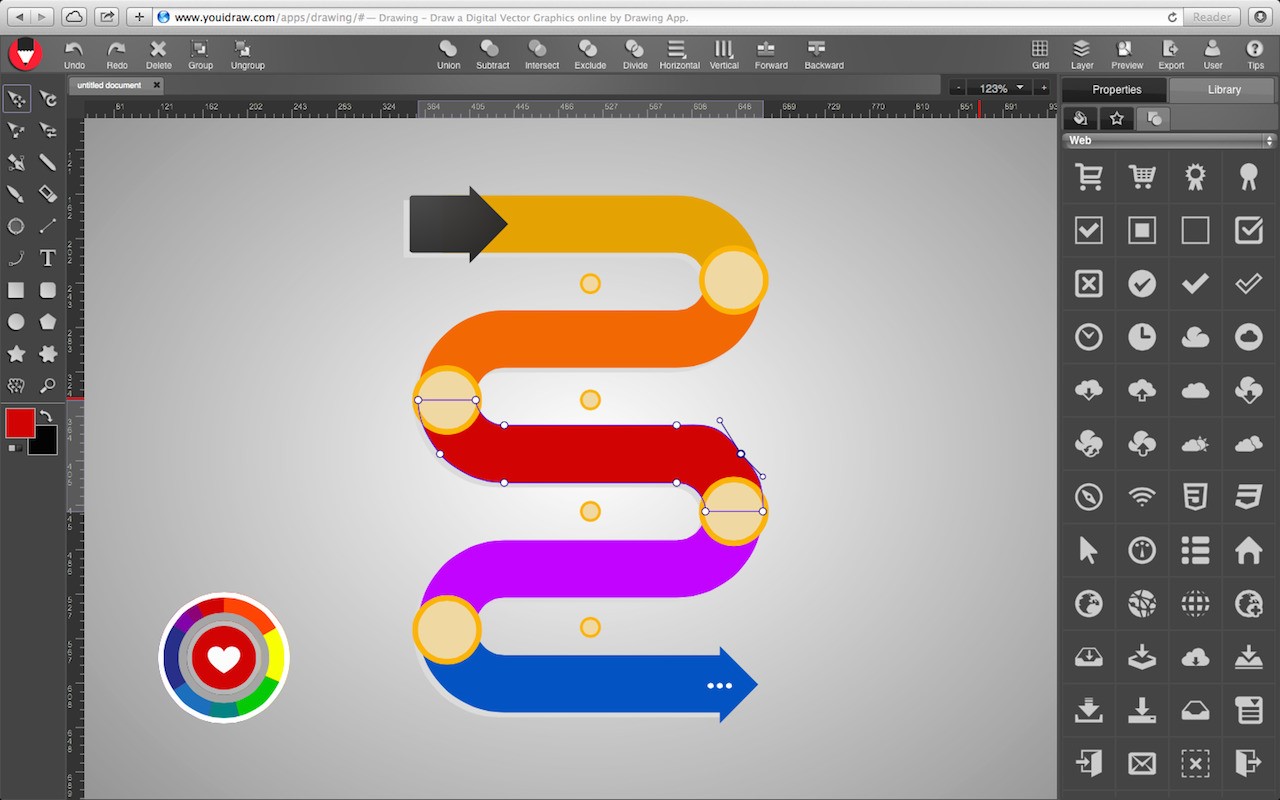 Если вы готовите проект самостоятельно, учтите это обстоятельство и при экспорте выставьте галочку напротив соответствующего параметра. Но если уж необходимо просмотреть файл, не поддерживающий pdf, можно воспользоваться другим видом софта – векторным редактором Corel Draw. Для этого открываем его и жмём: «Файл» — «Импорт» или просто перетаскиваем значок документа в рабочее поле. Кроме того, можно воспользоваться онлайн-конвертером и поменять расширение файла с ai на pdf, eps, cdr или любое другое.
Если вы готовите проект самостоятельно, учтите это обстоятельство и при экспорте выставьте галочку напротив соответствующего параметра. Но если уж необходимо просмотреть файл, не поддерживающий pdf, можно воспользоваться другим видом софта – векторным редактором Corel Draw. Для этого открываем его и жмём: «Файл» — «Импорт» или просто перетаскиваем значок документа в рабочее поле. Кроме того, можно воспользоваться онлайн-конвертером и поменять расширение файла с ai на pdf, eps, cdr или любое другое.
Файл создан в Battlefield 2
Возможно проект, который вы хотели открыть, не содержит векторных рисунков и создан не в Adobe Illustrator, а в игровом ПО. Производные этих программ имеют одинаковое расширение, но файлы Battlefield 2 нельзя распаковать и просмотреть в графических редакторах – там символами и буквами записана последовательность игрового процесса.
Файл принадлежит системе управления базами данных ADS
Ещё одно из возможных проявлений формата ai, которое нельзя открыть вышеперечисленными графическими редакторами, принадлежит серверу электронной базы данных Advantage Database Server. Чтобы файл впоследствии корректно работал, лучше не пытаться внести в него какие-то изменения.
Чтобы файл впоследствии корректно работал, лучше не пытаться внести в него какие-то изменения.
Поврежденный файл
Иногда во время работы над векторным рисунком происходит сбой в программе «Иллюстратор», и она закрывается. Позднее при открытии появляются уведомления следующего содержания: «Формат ai файл с повреждением» или «Иллюстрация содержит неполные или скрытые описания объектов». Для восстановления необходимо устанавливать сторонний софт, например, Recovery Toolbox for Illustrator. Он работает со всеми сборками программы и возвращает доступ к «битым» файлам.
Итак, теперь вы знаете, как и чем открыть файл с расширением .ai. Если вы всё же после прочтения данной статьи у вас остались вопросы, то задавайте их в комментариях.
4 веб-сайта онлайн-редактора AI Бесплатно
Рейтинги пользователей:
[Всего: 2 Среднее: 2,5 / 5] В этой статье я рассмотрел 4 бесплатных веб-сайта онлайн-редактора AI , где вы можете открыть файл AI и редактировать его содержимое. Эти редакторы содержат приличный набор инструментов для редактирования, которые вы можете использовать для внесения изменений в ваш AI-файл слой за слоем.Большинство этих редакторов также предлагают автономные приложения для всех основных операционных систем, включая Windows, MacOS, Linux и даже ChromeOS.
Эти редакторы содержат приличный набор инструментов для редактирования, которые вы можете использовать для внесения изменений в ваш AI-файл слой за слоем.Большинство этих редакторов также предлагают автономные приложения для всех основных операционных систем, включая Windows, MacOS, Linux и даже ChromeOS.
Adobe Illustrator — платное и тяжелое программное обеспечение, для бесперебойной работы которого требовалась изобретательная система, тогда как вы можете запускать эти онлайн-редакторы где угодно на любой платформе. Эти редакторы могут пригодиться в ситуациях, когда у вас нет компьютера. Они позволяют легко вносить изменения в AI-файл на ходу. Итак, давайте посмотрим на эти бесплатные онлайн-редакторы.
Также читайте: 5 бесплатных веб-сайтов с онлайн-редакторами векторной графики
4 бесплатных интернет-редактора AI Веб-сайтов:
Gravit Designer
Gravit Designer — это онлайн-студия дизайна для создания и редактирования векторной графики.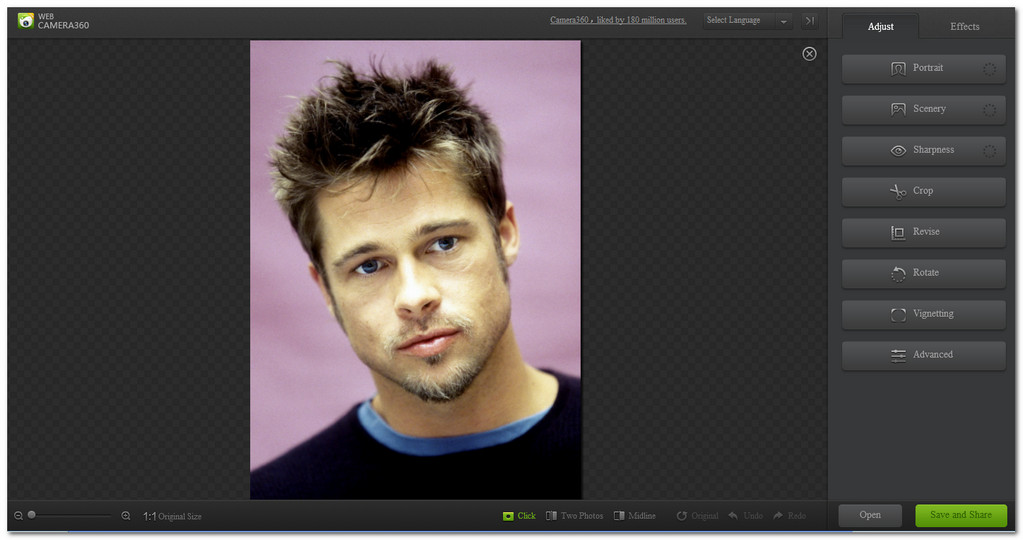 Вы можете использовать этот редактор онлайн или установить его в системе под управлением Windows, MacOS, Linux или ChromeOS. Чтобы использовать его, вы должны сначала создать учетную запись, если у вас ее еще нет.
Вы можете использовать этот редактор онлайн или установить его в системе под управлением Windows, MacOS, Linux или ChromeOS. Чтобы использовать его, вы должны сначала создать учетную запись, если у вас ее еще нет.
Как только это будет сделано, вы можете начать с пустого макета и импортировать AI-файл в этот редактор. Он загружает все слои, присутствующие в файле AI, которые вы можете переставлять и изменять. Вы можете просто щелкнуть сегмент дизайна, чтобы выбрать соответствующий слой и отредактировать его свойства. Этот редактор также позволяет настраивать внешний вид элементов, а также эффекты, границы и параметры заливки. Он также может создавать сквозные элементы и автоматически масштабировать обрезанные формы для идеальной подгонки. С помощью всех этих параметров вы можете внести желаемые изменения в файл AI и сохранить его в облаке в своей учетной записи Gravit .Вы также можете экспортировать результаты в файл PNG, JPEG, SVG или PDF.
Вы можете попробовать онлайн-редактор AI здесь .
Фотопея
Photopea — это продвинутый онлайн-редактор изображений, который может открывать и редактировать различные форматы графических файлов Adobe, GIMP, CorelDraw и Sketch App. Вы можете использовать этот редактор для просмотра и редактирования файлов AI онлайн . Пользовательский интерфейс этого редактора очень похож на программы Adobe.Он имеет панель инструментов на левом краю и загружает History , Swatches , Properties и Layers слева.
Когда вы открываете AI-файл в этом редакторе, он загружает все слои так же, как Adobe Illustrator, и имеет функцию автоматического выбора для быстрого выбора слоя. Более того. вы можете щелкнуть правой кнопкой мыши по элементу, чтобы просмотреть все слои, присутствующие в этой части, и выбрать нужный, или вы можете сделать то же самое в диспетчере слоев.Таким образом, вы можете редактировать файл AI слой за слоем здесь. Как только вы закончите, вы можете экспортировать полученный дизайн как PNG, JPG, SVG, GIF, PDF. Файл EMF, WEBP, BMP, PPM, TIFF, ICO или DDS.
Как только вы закончите, вы можете экспортировать полученный дизайн как PNG, JPG, SVG, GIF, PDF. Файл EMF, WEBP, BMP, PPM, TIFF, ICO или DDS.
Попробуйте онлайн-редактор AI здесь .
Вектор
Следующий бесплатный веб-сайт после edit AI online в этом списке — Vectr . Это еще один бесплатный онлайн-редактор векторной графики. Он также предлагает отдельное приложение для Windows, Linux, MacOS и ChromeOS.Таким образом, вы можете использовать его в веб-браузере или установить приложение на свой компьютер. С точки зрения функциональности, этот редактор включает в себя набор основных инструментов редактирования, которые подходят для обычных заданий редактирования, но не ожидают здесь каких-либо улучшений.
Vectr не поддерживает файлы AI напрямую, вместо этого он использует преобразование. Когда вы импортируете файл AI в этот редактор, он немедленно преобразует его в SVG и открывает его в рабочей области. Преобразованный файл SVG содержит все элементы файлов AI, включая слои.Здесь вы можете изменить размер любого элемента / слоя и внести изменения в его фон, границу, тень и непрозрачность. После внесения доступных изменений вы можете сохранить дизайн как файл SVG, PNG или JPG.
Преобразованный файл SVG содержит все элементы файлов AI, включая слои.Здесь вы можете изменить размер любого элемента / слоя и внести изменения в его фон, границу, тень и непрозрачность. После внесения доступных изменений вы можете сохранить дизайн как файл SVG, PNG или JPG.
Попробуйте онлайн-редактор AI здесь .
Inkscape от OfficeDocs
OfficeDocs — это веб-платформа, которая позволяет использовать широкий спектр настольных приложений в Интернете. Эта платформа предлагает графический редактор Inkscape, который можно использовать для открытия и редактирования файлов AI в Интернете.Поскольку эта платформа запускает приложение на облачном компьютере, вам сначала нужно загрузить файл AI в эту систему, а затем вы можете импортировать его в редактор. При запуске приложения оно дает вам File Explorer для этой цели.
После загрузки AI-файла в облачную систему его можно импортировать в Inkscape.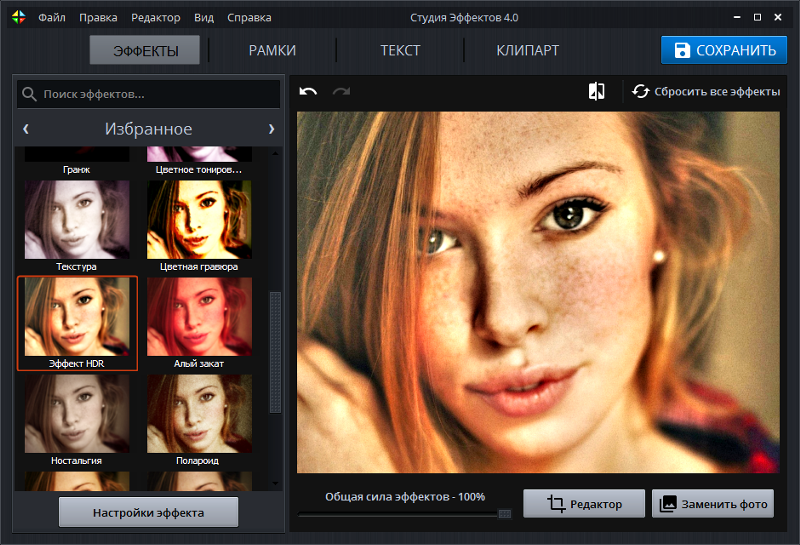 Как вы, возможно, знаете, Inkscape — это редактор векторной графики профессионального качества; в этом редакторе вы можете вносить любые изменения в свой AI-файл. После внесения изменений вы можете экспортировать файл в облачную систему, откуда вы сможете скачать его на свой компьютер.
Как вы, возможно, знаете, Inkscape — это редактор векторной графики профессионального качества; в этом редакторе вы можете вносить любые изменения в свой AI-файл. После внесения изменений вы можете экспортировать файл в облачную систему, откуда вы сможете скачать его на свой компьютер.
Попробуйте Inkscape онлайн, чтобы отредактировать AI-файл онлайн здесь .
Заключительные слова:
Это 4 веб-сайта, на которых вы можете открывать и редактировать AI-файлы в Интернете . Все эти сайты бесплатны и просты в использовании. Мне лично нравятся Gravit Designer и Photopea , так как оба этих редактора предлагают
Top 5 фоторедакторов с искусственным интеллектом
Мир прекрасен.Есть так много вещей, мест и людей, которые заслуживают навсегда остаться в наших мыслях и воспоминаниях. Конечно, мы можем сфотографировать все источники удовольствия и вдохновения. Но мы хотим, чтобы наши фотографии выглядели гладкими и резкими. Мы хотим поделиться и показать их. Нам нужен хороший фоторедактор, который поможет нам получить идеальные изображения.
Но мы хотим, чтобы наши фотографии выглядели гладкими и резкими. Мы хотим поделиться и показать их. Нам нужен хороший фоторедактор, который поможет нам получить идеальные изображения.
Для того, чтобы программа была хорошей, недостаточно быть интуитивно понятной, ясной и функциональной. В настоящее время программное обеспечение должно быть автоматическим, оно должно выполнять работу за пользователя. Это должно дать свободу тратить время на путаницу с кривыми, слоями, балансом белого и другими ручными настройками.
Мы создали список из 5 лучших фоторедакторов с искусственным интеллектом, которые могут сделать всю работу по редактированию за вас и сделать ваши фотографии красивыми за несколько кликов.
Вы когда-нибудь пробовали ретушировать портрет? Чтобы удалить все эти морщинки, прыщи и пятна, сделать цвет кожи гладким и чистым? Вы можете потратить 2-4 часа на работу с кистями, масками, фильтрами и патчами в Photoshop.
Luminar 4 решает эту проблему с помощью AI Skin & Portrait Enhancer.
AI Skin Enhancer удаляет нежелательные пятна, такие как прыщи, с лица объекта, оставляя нетронутыми желаемые атрибуты, такие как веснушки, текстура и волосы.Он также обнаруживает лица на групповых и окружающих фотографиях и позволяет редактировать их без маскировки.
Другой интеллектуальный фильтр, AI Structure, добавляет четкость, а не общую резкость, сохраняя естественные цвета и текстуру от переполнения.
И последнее, но не менее важное: Sunrays добавляет реалистичные лучи света для значительного улучшения изображений на открытом воздухе.
Luminar 4 порадует вас интуитивно понятным интерфейсом. Инструменты отсортированы по категориям «Основное», «Креатив», «Портрет» и «Профессиональный» и размещены на панели справа, чтобы их было легко найти.
Photolemur 3 — это фоторедактор, позволяющий одним щелчком мыши удалить скучные детали при обработке изображений. Программа предлагает что-то вроде продвинутой технологии фильтрации. Вы можете импортировать изображение, и Photolemur исправит экспозицию, температуру, баланс белого, тени и тона. Доступно несколько функций интеллектуального редактирования.
Доступно несколько функций интеллектуального редактирования.
- Идеальная экспозиция. Установите хорошо сбалансированную экспозицию при любом освещении, получите отличный тон, детализацию и цвет.
- Автоматическая коррекция кожи и лица. Удалите недостатки кожи за секунды. Кожу сделайте гладкой, зубы — белыми.
- Глаза улучшенные. Для создания выразительного портрета Фотлемур может немного увеличить глаза и усилить их резкость.
Вы когда-нибудь использовали фильтры HDR при редактировании фотографий? Этот инструмент предоставляет лучшие параметры работы с контрастом, экспозицией, белым / темным и насыщенностью для получения более резких, детальных изображений с высоким разрешением.
Aurora HDR основан на технологии Quantum HDR Engine, которая объединяет фотографии с брекетингом в одно изображение, уменьшая выцветание цветов, потерю контрастности и шум, а также уменьшая неестественное освещение, вызванное ореолами и нестабильным устранением волн.Quantum HDR Engine тщательно анализирует фотографии и разумно объединяет их. Это не только сводит к минимуму основные проблемы, которые есть у других инструментов слияния HDR, но также дает потрясающие результаты, создавая динамические, но естественные изображения.
С помощью Aurora HDR вы можете сделать свои снимки гиперреалистичными, как в рекламе дизайна интерьера, архитектуры или косметики. И главное, чтобы все результаты вашей работы выглядели естественно. Пора забыть о перенасыщенных картинках, которые выглядят как нанесенные десятки картинок.
Topaz Studio — это простой полуавтоматический фоторедактор с бесплатной версией. Трудно сказать, может ли редактирование фотографий быть более простым, чем с Topaz Studio. Весь процесс выглядит следующим образом:
1. Импорт изображений
2. Выбор правильного вида (он похож на предустановки Lightroom)
3. Перемещение ползунка и изменение настроек.
Технология Sharpen AI в Topaz Studio включает несколько режимов обработки, таких как Sharpen, Stabilize и Focus.
Вы можете убрать резкость в тех областях, где она не нужна, и уменьшить ее в других. Уберите резкость с облаков, если хотите, чтобы они были немного размытыми и мягкими. Удалите резкость с пиков на заднем плане и прибавьте к пикам, которые находятся впереди. Таким образом, вы можете получить хорошую прогрессию, с наиболее резкими объектами рядом с вами, теряя резкость, чем дальше вы смотрите.
Очень простой и портативный AI Photo Editor. Бесплатно, но доступно только для iPhone. Фото.ai построен как набор предустановок и фильтров для обработки изображений. Программа дополнена пакетом модных стилей, таких как HDR или Neon. Вы можете работать в разных режимах для достижения разных целей, таких как «Красота для моды» и «Фотография изобразительного искусства» — это исправит проблемную кожу, сделает изображение четким и мягким. Photo.ai может добавить к вашим фотографиям эффект макияжа или магический эффект, который сделает вашу модель похожей на Русалку или Индиго.
Хорошая программа для быстрого и простого редактирования фотографий.Если вам нужны плавные снимки для Instagram и у вас нет времени работать с редакторами ПК, установите Photo.ai на свой телефон. Возможно, конечный результат будет не идеальным по качеству, но наверняка все будет быстро и просто.
AI Photo Editors, когда время на первом месте
Pro Photographer может отредактировать одно изображение в ручном режиме Photoshop за 5-10 минут. Включает базовое ретуширование, работу со слоями, кривыми, тонами, светом и тенью.
Пользователям среднего уровня потребуется 15–30 минут, чтобы получить тот же результат.
Вы можете редактировать изображения за 1-3 минуты с помощью фоторедакторов с искусственным интеллектом. Эти программы избавят вас от рутины и путаницы с обычаями в ручных фоторедакторах.
Бесплатное онлайн-программное обеспечение для преобразования текста в речь с ИИ.
Как использовать SSML для создания
отличных голосовых клипов
Неважно, разрабатываете ли вы голосового чат-бота или используете классное приложение для преобразования текста в речь, такое как Speak.ai. Очень важно, чтобы конечный результат не походил на просто сложенные слова.Голос и тон важнее слов. Или, говоря таким образом, тон, паузы и темп речи помогут вашим словам произвести впечатление.
И если мы согласимся с тем, что имеет значение не только то, что вы говорите, но и то, как вы это говорите, становится очевидным, почему SSML стал такой вещью. Вот список из 4 разметок, которые помогут вам придать человеческий оттенок вашему компьютерному голосу. Чтобы помочь вам лучше связаться с клиентом, другом, партнером или веб-пользователем, который взаимодействует с вашей работой.
Сила простой паузы
Все мы знаем прекрасного рассказчика.Человек, который может использовать слова, которые просто поднимают нас со стула и помещают в середину действия. Человек, который прямо перед пиком истории делает паузу, которая вызывает желание крикнуть: «А потом что случилось?» Потому что вы знаете, что вот-вот произойдет что-то важное.
Да, при правильном использовании, паузы в речи могут сообщить вам, что скоро будет упомянуто что-то важное. Очень часто встречается у выдающихся ораторов и является одним из наиболее эффективных способов донести важность того, что будет сказано дальше.
SSML позволяет нам использовать эту технику в компьютерной речи, используя элемент, который имеет атрибуты времени и силы.
Вот пример:
Важен не критик; не тот, кто указывает, как сильный человек спотыкается или где делатель мог бы сделать это лучше. Заслуга принадлежит человеку, который действительно находится на арене, лицо которого испачкано пылью, потом и кровью; кто доблестно стремится; кто ошибается, кто терпит неудачу снова и снова, потому что без усилий не бывает ошибка и недостаток; но кто на самом деле стремится делать дела; кто знает большой энтузиазм, великую преданность; кто тратит себя на достойное дело; кто в лучшем случае знает, в конце концов, торжество высоких достижений, и кто в худшем случае, если он потерпит неудачу, по крайней мере потерпит неудачу, сильно отважившись, так что его место никогда не будет среди тех холодных и робких душ, которые не знают ни победы, ни поражения .Это была цитата из знаменитого выступления Теодора Рузвельта «Человек на арене».
Ваш браузер не поддерживает аудио элементы.
Подробнее: https://www.w3.org/TR/speech-synthesis/#S3.2.3Сделай мелодию
Мы можем использовать технологии для генерации голоса, но меньше всего мы хотим получить безличный результат. Монотонный голос заставит аудиторию потерять интерес (или заснет) и не окажет никакого влияния.Вот почему мы, люди, используем тон, высоту тона и скорость, чтобы придать нашим словам больше смысла.
Пример: вы заметили, как мы используем наш голос, чтобы добавить вопросительный знак? Мы повышаем высоту звука к концу предложения.
SSML имеет элемент
Вот пример:
Конечно, никогда не было битвы, которая стоит того чем тот, в котором мы находимся.Неважно, что происходит любой из нас, кто на данный момент стоит в авангарде битвы. Надеюсь, мы победим, и Я верю, что если мы сможем разбудить людей, что на самом деле борьба значит мы победим. Но, выиграем или проиграем, мы не отступим. Какая бы судьба ни постигла в данный момент любого из нас, само движение не остановится.Ваш браузер не поддерживает аудио элементы.
Подробнее: https: // www.w3.org/TR/speech-synthesis11/#S3.2.4
P.S .:
Более простой способ — использовать атрибут
- нет
- уменьшенный
- умеренный
- сильный
Я верю в право народа управлять.
Я верю в право народа управлять.
Я верю в право народа управлять.Подробнее: https://www.w3.org/TR/speech-synthesis/#S3.2.2.
Скажи так, как звучит
Если бы мне пришлось выбрать один элемент SSML для удаленного острова, это наверняка было бы . Почему? Потому что он имеет атрибут интерпретировать как (нет, это не обман, атрибут является частью элемента), который сообщает генератору голоса, как интерпретировать ваш ввод. Таким образом, вы можете ввести номер и сообщить генератору, хотите ли вы, чтобы вас произносили как основной, порядковый или даже как телефонный номер.Он также работает для даты и времени. Даже для дробей. Я говорю вам, что вам понравится элемент . И пользоваться им совсем не сложно.
10-9-1901
3 + 1/215 + 1/3 Подробнее: https://www.w3.org/TR/speech-synthesis/#S3.1.9
Надеюсь, это поможет вам осознать мощь SSML. Мы живем в мире, где машины могут взаимодействовать с людьми и разговаривать с ними, но также в мире, который еще не потерял своих чувств.